Antes de mais nada, creio que todos sabem renomear abas ou as guias do Excel. Basta clicar duas vezes em cima de alguma e alterar o nome correspondente.
Porém, o que estamos a tratar aqui é a renomeação de abas, usando o VBA!
Tutorial de Como Renomear Aba do Excel Com VBA
Não precisa de desespero, pois iremos ensinar um código muito fácil. Esse pequeno código, permite a escolha de qualquer nome, para qualquer aba existente no seu arquivo do Excel.
O VBA, tem muitos aspectos satisfatórios, alguns códigos simples, nos permitem realizar processos que levariam horas, usando as ferramentas do Excel ou funções.
Então, vale muito apena aprender pelo menos um pouco do VBA.
Para realizar os procedimentos que viram logo a seguir, é importante saber: Como Criar e Deletar Módulo no VBA, por favor, verifique o link caso você não saiba.
Baixe a planilha para praticar o que foi ensinado neste tutorial:
Como Renomear Aba do Excel Com VBA
De exemplo, temos um arquivo com o nome da aba “Plan”:
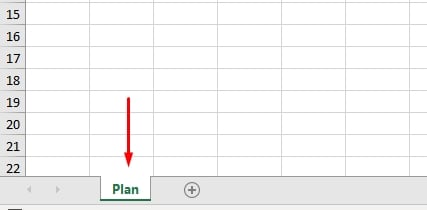
Para renomear essa aba com VBA, dentro do módulo escreva esse código:
- Sub nome(): Inicialização do código;
- End Sub: Finalização do código.
Veja:
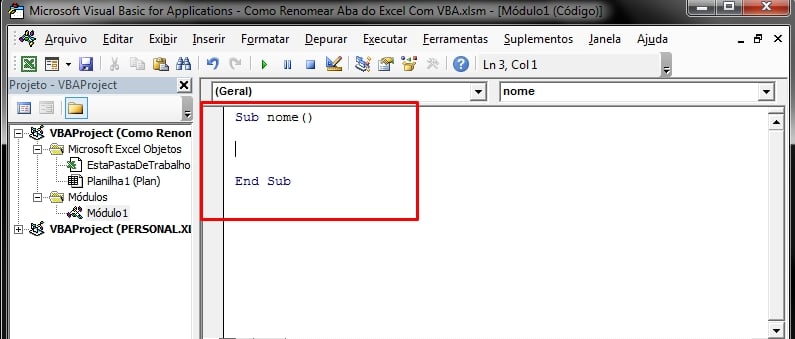
Entre a inicialização e finalização, informe:
Sheets(1).Name = “Nova Planilha”
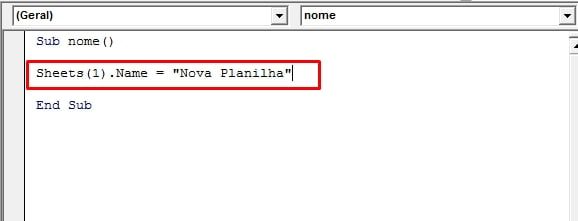
Vamos Entender Melhor:
Sheets(1): Se refere a primeira aba da planilha, se fosse “Sheets(2)”, seria a segunda aba da planilha e assim por diante;
.Name: A primeira aba da planilha, terá seu nome alterado, que no caso o “.Name” é sua propriedade. Então sua propriedade receberá outro nome;
= “Nova Planilha”: A primeira aba da planilha “Sheets(1)”, receberá o novo nome, que é “Nova Planilha”. Você pode informar qualquer nome de sua preferência, desde que esteja cercado por aspas duplas.
Então, para confirmar esse código, pressione a tecla “F5”, dentro do módulo do VBA.
E teremos o resultado final:
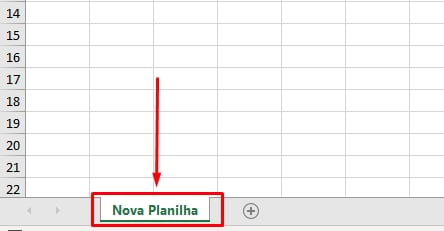
Você pode renomear qualquer aba da planilha, é só especificar a posição dentro do “Sheets( )” e informar novo nome entre aspas duplas.
Curso de Excel Completo: Do Básico ao Avançado.
Quer aprender Excel do Básico ao Avançado passando por Dashboards? Clique na imagem abaixo e saiba mais sobre este Curso de Excel Completo.
Por fim, deixe seu comentário sobre o que achou, se usar este recurso e você também pode enviar a sua sugestão para os próximos posts. Até breve!
Artigos Relacionados Ao VBA:
- Como Exibir o Nome do Arquivo do Excel Com VBA
- Clicar Em Cima de Uma Célula e Exibir o Número da Linha – VBA
- Aprenda o Código Mais Simples do VBA








![Extrair-Somente-Números-de-uma-Coluna-[Função-VBA] Extrair Somente Números de uma Coluna [Função VBA]](https://ninjadoexcel.com.br/wp-content/uploads/2023/03/Extrair-Somente-Numeros-de-uma-Coluna-Funcao-VBA-304x170.jpg)


![Como-Localizar-Textos-Específicos-no-Excel-com-VBA-[Planilha-Pronta] Como Localizar Textos Específicos no Excel com VBA [Planilha Pronta]](https://ninjadoexcel.com.br/wp-content/uploads/2023/03/Como-Localizar-Textos-Especificos-no-Excel-com-VBA-Planilha-Pronta-304x170.jpg)



![DUAS-MANEIRAS-DE-ATRIBUIR-VALORES-NAS-VARIÁVEIS-[VBA] (1) Duas Maneiras de Atribuir Valores nas Variáveis [VBA]](https://ninjadoexcel.com.br/wp-content/uploads/2023/07/DUAS-MANEIRAS-DE-ATRIBUIR-VALORES-NAS-VARIAVEIS-VBA-1-304x170.jpg)